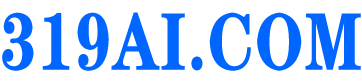一、发文章步骤
1. 微信登录订阅号助手,点击首页下方中间的“发表”,首先看到的是最上方的提示“发表,今天还有一次通知次数”,这是说按照规定每天只能发布一次,一次最多可以合并发送8篇文章。
接下来有“文章”、“图片·文字”、“视频”三个选项,点击“文章”小图标即可编辑要发布的文章。
2. 进入文章编辑页面,输入或者直接复制粘贴标题、正文,将光标放在想要插入图片的地方,点击页面中的图片按钮,从手机相册中上传图片。点大写字母A那个标志,可以设置正文字体和段落。
一般的都在第一行打上“点击上方蓝字关注我们”的字样,也可以在网上搜索下载相应的图片或动图直接使用。
在文章正文结束后,可以插入自己公众号二维码,也可以插入公众号名片。将光标放在想要插入公众号名片的地方,点击页面中的“+”按钮,在新出现的窗口点击“公众号名片”。在页面的搜索栏搜索自己的公众号,找到后,点击一下,就自动插入到文章中了。
3. 排版做好之后,点击右上角“下一步”。

4. 添加封面图片,这要事先准备好了存到相册备用。摘要可以选填。快捷私信按钮可以常开。标注原创(要求是原创且字数超过300字)可以选填。填写作者名可以选填。合集功能可以根据文章内容添加标签,不选也可以。“不允许被平台推荐”这个按钮不要打开,因为我们总是希望得到平台推荐的。创作来源可以选填。
5. 点击“预览”,页面下方出现一个窗口,选择一种预览方式,然后回到微信页面,就可以看到文章了,仔细看一遍,发现不妥之处再回到订阅号助手进行修改。
6. 修改以后,点击“发表”,下一个界面继续点击“发表”。然后系统会自动检测原创,没有问题,稍等一下就能发送成功。
二、草稿的应用
用手机在订阅号助手写文章,如果一次没有完成,可以先保存为草稿,等下次有时间了接着写。
在编辑页面和文章设置页面,各有一个“保存”按钮,点击任何一个都可以保存内容。下次如何找到草稿呢?在“发表”页面中上部,有草稿入口,显示的是最新保存的草稿,点击,下一个页面可以看到所有的草稿。找到草稿后,打开,就可以按照上述方法继续操作了。
三、同时发多篇
在手机上用订阅号助手同时发多篇文章,是通过草稿合并的方式实现的。在发文之前,需要单独地将多篇文章分别保存为草稿。点击右上角3个点,下方会出现一个窗口,点击“多篇合并”;勾选需要合并的草稿,点击右上角“合并”按钮,合并完成。然后发表即可。
这就是在手机上发公众号文章的基本方法,简单快捷,但版面过于简单。要想设置美观活跃的版面,则需要在电脑上借助“秀米”才能制作。
四、单独发视频
在订阅号助手的“发表”页面,点“视频”选项即可发布视频。然后有两个选项,一个是从自己的视频号里选择视频,一个是从手机相册里选择视频。如果从自己视频号里选视频,这要事先将自己的公众号与视频号做一个关联,可以按照订阅号助手的提示操作,不再详述。